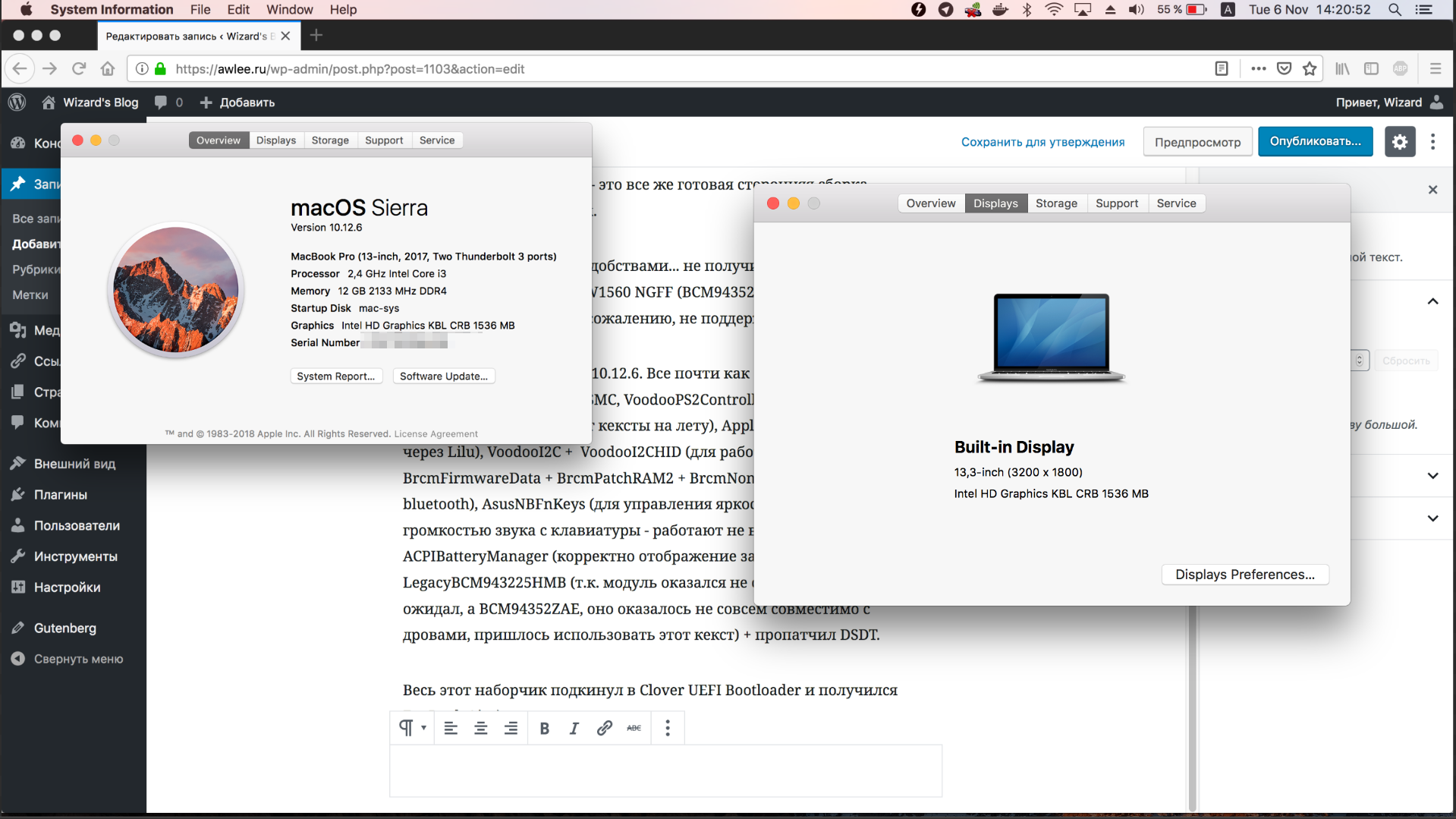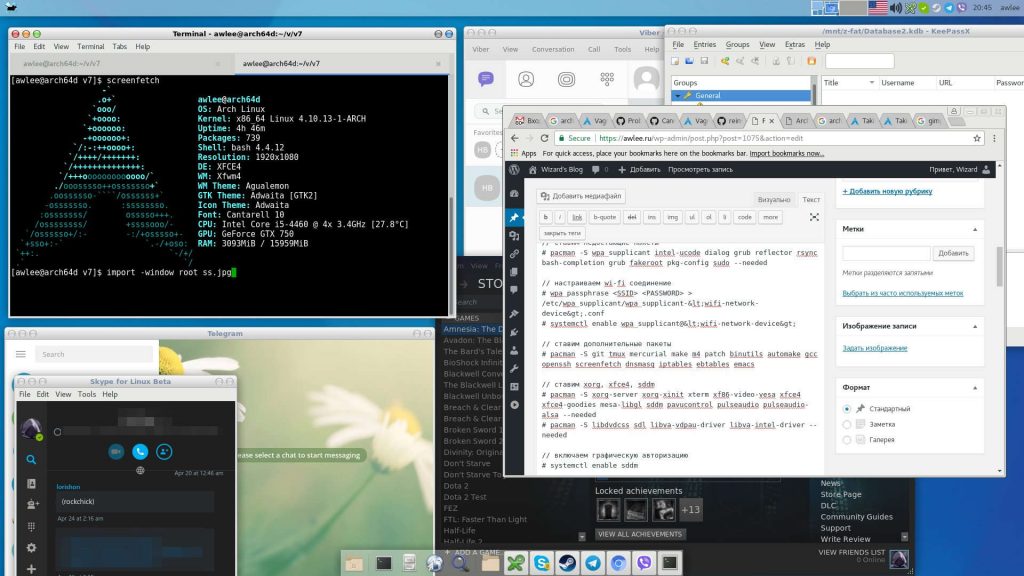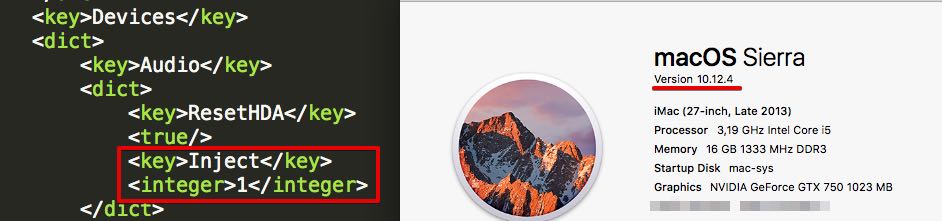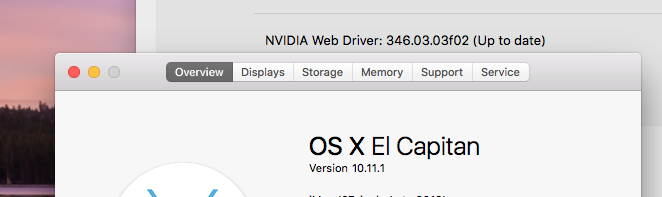Замечательный дистрибутив!
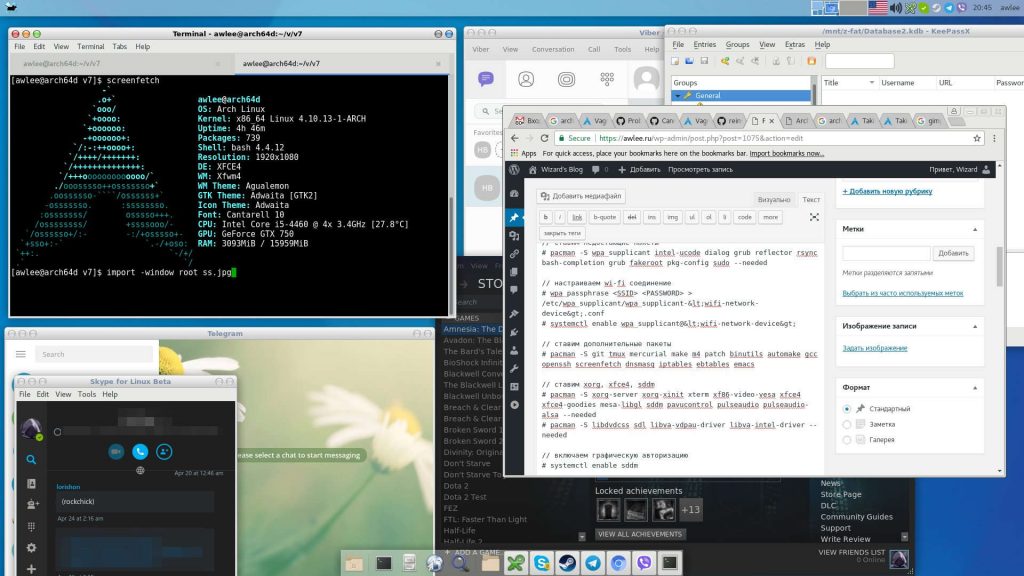
Картинок процесса установки нет, лень.
// разбиваем диск, sda1 - /boot, sda2 - /, sda3 - swap
# fdisk /dev/sda
// форматируем
# mkfs.ext2 /dev/sda1
# mkfs.ext4 /dev/sda2
# mkswap /dev/sda3
// монтируем в ФС
# mount /dev/sda2 /mnt
# mkdir /mnt/boot
# mount /dev/sda1 /mnt/boot
# swapon /dev/sda3
// ставим базовый набор пакетов
# pacstrap /mnt base
# genfstab -p /mnt > /mnt/etc/fstab
// немного правим конфиги
# echo ‘arch64’ > /mnt/etc/hostname
# echo ‘KEYMAP=ru’ > /mnt/etc/vconsole.conf
# echo ‘LANG=en_US.UTF-8’ > /mnt/etc/locale.conf
# echo ‘127.0.1.1 arch64.localdomain arch64’ >> /mnt/etc/hosts
// раскомментируем en_US.UTF-8 и ru_RU.UTF-8
# nano /mnt/etc/locale.gen
// «заходим в нашу новую систему»
# arch-chroot /mnt
// меняем пароль рута
# passwd
// заводим нового юзера
# useradd -m -s /bin/bash reddragon
# passwd reddragon
// генерируем локали
# locale-gen
// выставляем локальную зону
# ln -sf /usr/share/zoneinfo/Europe/Moscow /etc/localtime
// ставим недостающие пакеты
# pacman -S wpa_supplicant intel-ucode dialog grub reflector rsync bash-completion grub fakeroot pkg-config sudo —needed
// настраиваем wi-fi соединение
# wpa_passphrase <SSID> <password> > /etc/wpa_supplicant/wpa_supplicant-<wifi-network-device>.conf
# systemctl enable wpa_supplicant@<wifi-network-device>
// ставим дополнительные пакеты
# pacman -S git tmux mercurial make m4 patch binutils automake gcc openssh screenfetch dnsmasq iptables ebtables emacs
// ставим xorg, xfce4, sddm
# pacman -S xorg-server xorg-xinit xterm xf86-video-vesa xfce4 xfce4-goodies mesa-libgl sddm pavucontrol pulseaudio pulseaudio-alsa —needed
# pacman -S libdvdcss sdl libva-vdpau-driver libva-intel-driver —needed
// включаем графическую авторизацию
# systemctl enable sddm
// ставим nvidia-дрова и поддержку nvidia-optimus
# pacman -S nvidia bumblebee primus lib32-primus lib32-nvidia-utils bbswitch nvidia-settings lib32-virtualgl —needed
// включаем сервис
# systemctl enable bumblebeed
// ставим kvm и nfs-сервер
# pacman -S qemu virt-manager virt-viewer vde2 bridge-utils openbsd-netcat dmidecode net-tools nfs-utils—needed
# systemctl enable libvirtd
# systemctl enable nfs-server
// добавляем нашего юзера в группы
# usermod -G wheel,libvirt,bumblebee reddragon
// ставим загрузчик (MBR)
# grub-install /dev/sda
# mkinicpio -p linux
# grub-mkconfig -o /boot/grub/grub.cfg
// или ставим загрузчик (UEFI)
# bootctl —path=/boot install
# echo ‘default arch64’ > /boot/loader/loader.conf
# echo -e ‘title Arch Linux\nlinux /vmlinuz-linux\ninitrd /initramfs-linux\noptions root=/dev/sda2 rw’ > /boot/loader/entries/arch64.conf
// ставим yaourt
# sudo reddragon
$ git clone https://aur.archlinux.org/package-query.git
$ git clone https://aur.archlinux.org/yaourt.git
$ cd package-query && makepkg -si && cd ..
$ cd yaourt && makepkg -si && cd ..
// необходимо, если /tmp не очень большой
// мне при компиляции телеграма не хватило, оно отожрало около 6 гигов
$ echo ‘TMPDIR=~/tmp’ > ~/.yaourtrc
$ mkdir ~/tmp
// ставим пакеты из AUR
// мессенджеры,
// их можно собирать и из исходников (некоторые из них), если есть время и хочется самую последнюю версию
// телеграм компилится довольно продолжительное время
$ yaourt -S viber skypeforlinux-bin telegram-desktop-bin webtorrent-desktop-bin
// ставим vagrant
$ sudo pacman -S vagrant
$ vagrant plugin install vagrant-rekey-ssh vagrant-mutate
// ниже фикс для vagrant-libvirt
$ sudo mv /opt/vagrant/embedded/lib/libcurl.so{,.backup}
$ sudo mv /opt/vagrant/embedded/lib/libcurl.so.4{,.backup}
$ sudo mv /opt/vagrant/embedded/lib/libcurl.so.4.4.0{,.backup}
$ sudo mv /opt/vagrant/embedded/lib/pkgconfig/libcurl.pc{,.backup}
$ export PATH=/opt/vagrant/embedded/bin:PATH
$ export GEM_HOME=~/.vagrant.d/gems/2.2.5
$ export GEM_PATH=$GEM_HOME:/opt/vagrant/embedded/gems
$ gem uninstall ruby-libvirt
$ gem install ruby-libvirt
$ sudo mv /opt/vagrant/embedded/lib/libcurl.so{.backup,}
$ sudo mv /opt/vagrant/embedded/lib/libcurl.so.4{.backup,}
$ sudo mv /opt/vagrant/embedded/lib/libcurl.so.4.4.0{.backup,}
$ sudo mv /opt/vagrant/embedded/lib/pkgconfig/libcurl.pc{.backup,}
$ mkdir -p ~/tmp/
$ cd ~/tmp/
$ git clone https://github.com/jcf/vagrant-libvirt
$ cd ./vagrant-libvirt/
$ git checkout upgrade-nokogiri
$ gem build vagrant-libvirt.gemspec
$ vagrant plugin install ~/tmp/vagrant-libvirt/vagrant-libvirt-0.0.37.gem
// выходим обратно в админа
$ exit
// ставим разные разности, для стима надо раскомментировать multilib в /etc/pacman.conf
# pacman -S chromium steam
// перегружаемся
# reboot